Win10系统OneDrive不同步咋办?如何同步OneDrive文件?
通常在使用计算机时遇到一些问题。然后我们有必要找到解决方案。当你备份某些东西时,它有时不会同步。所以你需要解决它并使用OneDrive。以下是修复同步问题的常用和简单方法。
如何同步OneDrive文件?
使用OneDrive时,可以将文件或文件夹同步到云。然后,您可以打开其他设备上的文件和文件夹。
步骤1:右键单击任务栏上的OneDrive图标,然后选择“设置”。
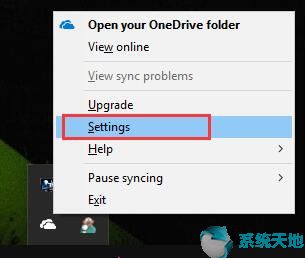
第2步:然后你可以跳转到这个窗口。您可以在此处选择选择文件夹。
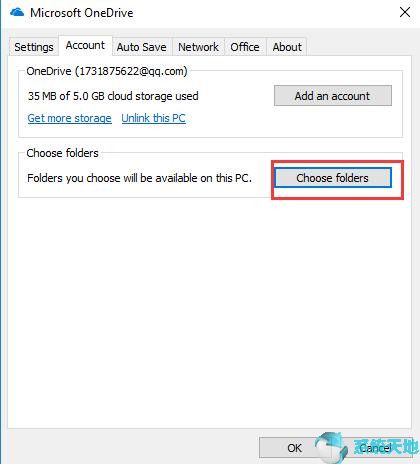
第3步:在这里,您可以选择要在OneDrive中同步的文件夹和文件。然后单击确定。
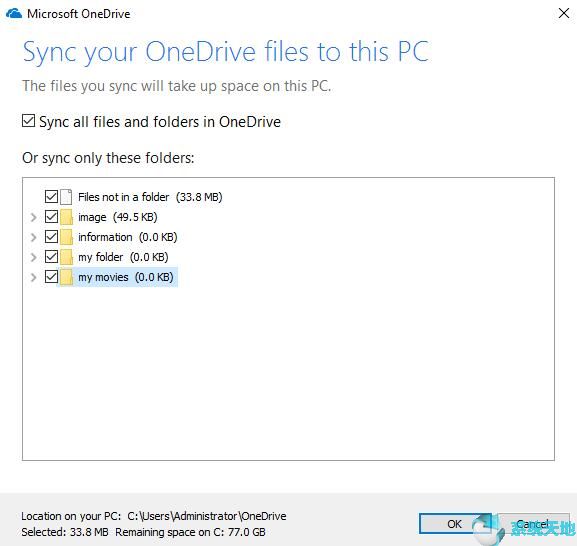
接下来,您可以找到在OneDrive文件夹和PC中同步的这些文件或文件夹。你也可以在你的身上看到它们。最重要的是,您可以使用其他设备上的文件和文件夹。
如何在Win10系统上修复OneDrive不同步?
之后,这里有几个技巧可以帮助您解决OneDrive同步问题。当您无法同步OneDrive时,您可以尝试这些解决方案。
首先,您可以使用最常用的方法来修复它。
如果大于10GB,请检查要同步的文件
OneDrive文件大小限制为10GB。如果您的文件超过此大小,您将看到错误消息,例如“文件太大而无法上传”或“减小此文件的大小以上传…”。
如果是这样,您可以压缩窗口中的文件。它可以缩小文件,但它仍将保持原始质量。所以不要担心你会失去它。
选择要同步的文件夹,然后右键单击它。
然后,您需要选择发送到项目和压缩(Zipped)文件夹。如果您的计算机没有压缩和提取功能,请首先尝试安装WinRAR或其他压缩程序。
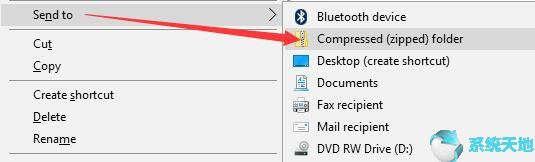
然后你可以得到一个较小的文件。
确保您拥有最新的OneDrive版本
右键单击OneDrive图标并选择“设置”,然后单击“ 关于”。

在这里,您可以看到OneDrive的版本。如果它不是最新的,则需要更新它。
如果问题无法通过上述方式解决,那么您可以尝试其他方式。
[!--empirenews.page--]
重新启动OneDrive
右键单击上的OneDrive图标,然后选择退出。
然后,您可以在此窗口中选择关闭OneDrive。
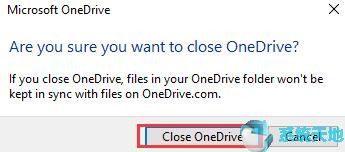
接下来,您需要再次重新启动OneDrive。
检查PC和OneDrive的存储空间
如果您没有足够的可用本地存储空间,OneDrive将无法同步您的文件。
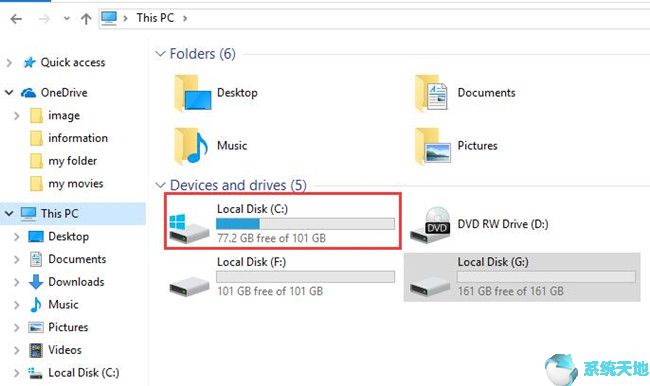
在这里你可以看到本地C盘的存储空间是77.2GB。它的总存储空间为101GB。所以它有很大的空间。如果已满,您可以删除或删除一些您不需要的文件。这是关于的教程。
如果您的OneDrive存储空间已满,则无法同步。您可以打开在线OneDrive。然后单击“ 管理存储”以进行检查。

OneDrive的存储空间为5GB。你可以在这里看到它。如果已满,您可以购买一些存储空间,也可以删除一些不必要的文件。
确保您允许OneDrive文件夹同步
有时,也许您已关闭此选项,然后在同步文件时,它无法同步。因此,您需要选择要同步的文件夹。
该方法适用于同步OneDrive文件。
如果要在计算机上提供所有OneDrive文件,可以选中“ 同步OneDrive中的所有文件和文件夹 ”框。
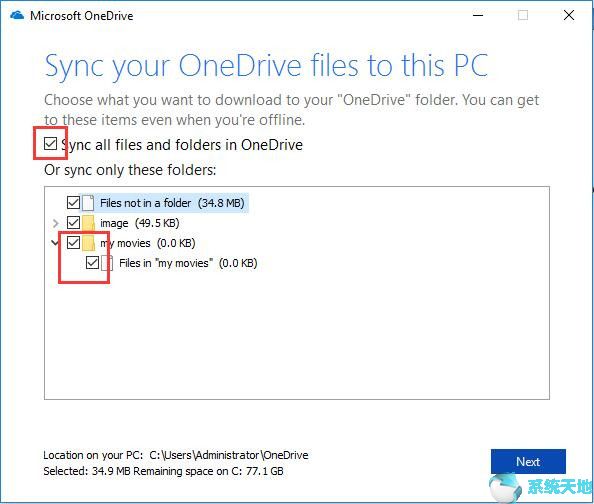
如果您在其他人共享新文件夹或文件时未选择同步所有OneDrive文件夹,则在您手动选择新内容之前,新内容将不会与您的计算机同步。
在 仅同步这些文件夹下,您可以选择要同步的文件夹和文件。然后,无论何时何地编辑文件,它都可以存储在OneDrive上。
在OneDrive中设置文件路径短
路径的长度可以影响OneDrive同步。如果无法同步,您可以查看它。如果同步文件包含许多文件夹和子文件夹,则它很难同步。所以你需要改变路径。它不应超过255个字符。
您可以减少包含的文件夹。并且您知道文件夹的名称与路径相关。
打开OneDrive文件夹,如果文件夹的名称太长,则需要缩短文件夹的名称。
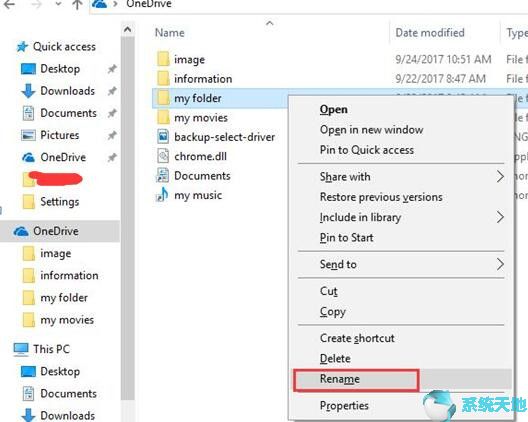
您可以在此处选择同步的文件夹,右键单击并选择“ 重命名”。然后您可以自定义其名称。因此,您需要使用简单的名称来使其更容易同步。
检查您的帐户是否已连接到Win10系统
如果您的OneDrive不同步,可能您忘记使用Microsoft帐户登录Win10系统。你需要检查一下。
选择 设置 > 帐户 > 您的信息。
如果您的帐户未连接,则需要单击使用Microsoft帐户登录,然后输入您的帐户。
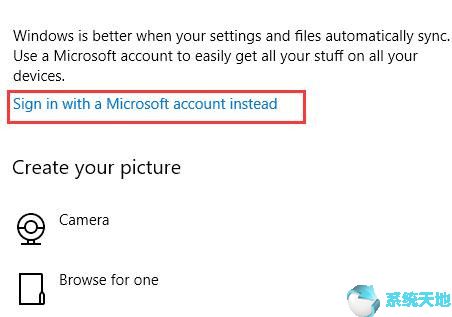
如果您的帐户不正确,则需要匹配该帐户。之后,您可以将照片,电影和文档同步到OneDrive,并方便地使用其他设备进行修改。
我希望本指南可以帮助您在OneDrive上很好地解决同步问题。









